Lekce 04: Konstrukční trup 
Nejdříve si najděte vhodnou předlohu například v modelářském časopisu a obrázek si oskenujte do souboru typu jpg.
Spusťte program a rozbalte menu File – Import. Objeví se běžné dialogové okno Windows pro otevření souboru. Typ souboru zvolte JPEG image (*.jpg) a pak v adresářích najděte soubor s vaší předlohou. Obrázek se objeví jako plochá komponenta, která má název jejího souboru a automaticky se aktivuje nástroj Move (posun). Obrázek přetáhněte na vhodné místo (například počátek) a kliknutím umístěte. Pak obrázek nastavte do potřebného měřítka pomocí nástroje Tape Measure (svinovací metr) nebo pomocí nástroje Dimensions (kóty) a Scale (měřítko). Okótujte si na podkladovém výkresu rozpětí. Kóta bude s výkresem svázána a při použití nástroje Scale vám bude ukazovat aktuální rozpětí. My jsme nastavili měřítko tak, aby rozpětí křídla bylo rovné 2 metry. Kótu už můžete odstranit a nakonec vytvořte novou hladinu s názvem např. Podklad a vše do ní vložte. Budeme často potřebovat podklad potlačit a to bude nejlepší učinit pomocí hladiny.
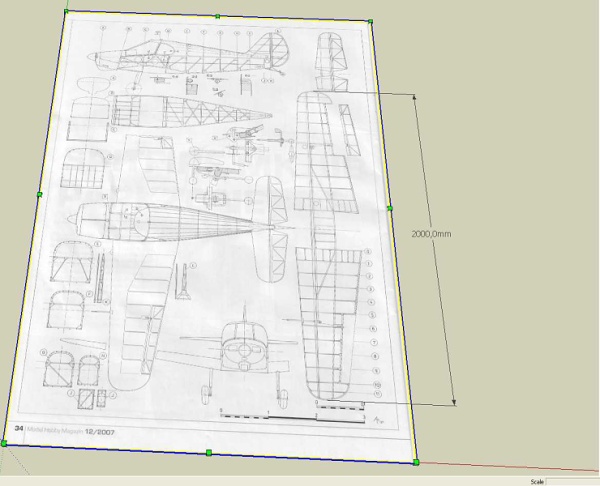
- import obrázku
- geometrická rozvaha
- postup konstrukce
Nyní si nakreslíme pomocnou geometrii. Rozmístění přepážek modelu zvolíme například jako u předlohy. Podle bokorysu nyní nakreslete obrys trupu a vyznačte i přepážky. Pokud budete pracovat přesně, plochy se vám budou vyplňovat základní barvou. Je-li boční obrys hotov, vymažte pomocné konstrukční přímky a spojte obrys pomocí Make Group (vytvořit skupinu). Vytvořte novou hladinu s názvem např. Pomocná geometrie a skupinu do ní vložte.
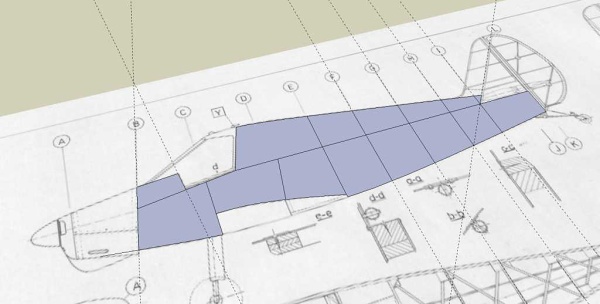
Stejný postup použijte také pro půdorys. Jediný rozdíl je v tom, že je lépe vytvořit jen jednu půlku a tu druhou pak doplnit zrcadlením té první. Budete mít jistotu naprosté symetrie trupu. Pracujte pečlivě a dbejte na správné kolmosti a rovnoběžnosti. Při kreslení hojně využívejte pomocných přímek. Nakonec se pomocných přímek zbavte a novou skupinu vložte také do hladiny Pomocná geometrie.
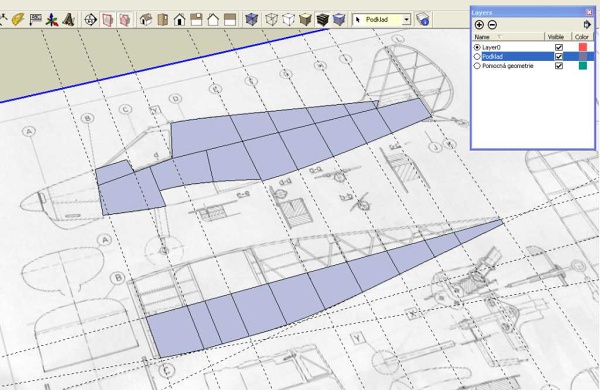
Hladinu Podklad vypněte a otočte bokorys do svislé polohy. Pak jej přisaďte k půdorysu a nakonec přední část půdorysu upravte v režimu Edit Group (úprava skupiny) podle bokorysu, aby na sebe pasovaly.
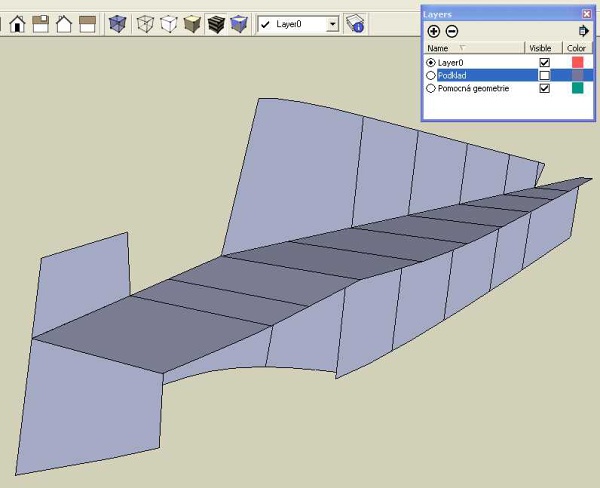
Dále si vytvoříme čtvrtkruh o libovolné ale přiměřeně velikém poloměru a ten usadíme do horní části trupu a pomocí nástroje Scale (měřítko) usadíme postupně oba rohy na obrys trupu. To zopakujeme i pro ostatní přepážky. Nakonec dokreslíme spodní rovné části přepážek. Označíme celý model a vytvoříme z něj komponentu. Máme teď hotovou základní geometrii konstrukce trupu.
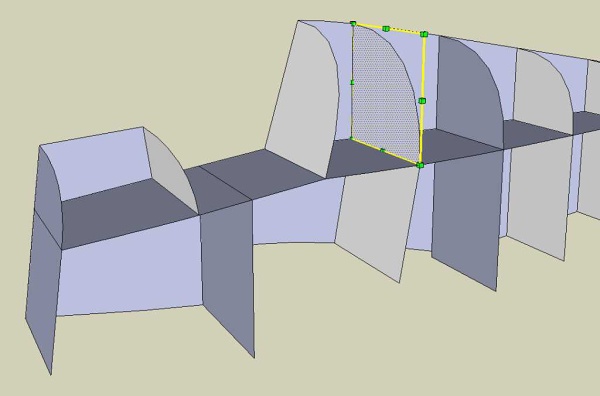
Stačí vytvořit kopii naší poloviny geometrie trupu, zazrcadlit ji a přisadit k té první a už to začíná připomínat trup.
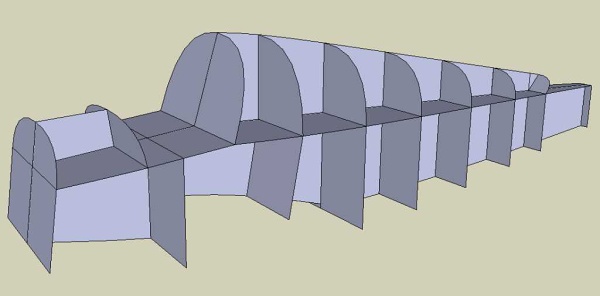
Takto připravenou geometrii můžeme využít dvěma způsoby. Můžeme ji „obléci“ a vytvořit tak pohledný trup tak, jak bude vypadat po potažení. Druhé využití je pro konstrukci draku a tím se budeme zabývat v této lekci
Geometrii si zkopírujeme někam na pracovní plochu a celou rozložíme pmocí Explode (rozložit). Takto rozložený skelet teď budeme využívat a třeba i rozebírat, vytvářet z něj jednotlivá žebra a lišty a ty budeme usazovat zpět do geometrie trupu. Postup je dobře patrný z dalších obrázků.
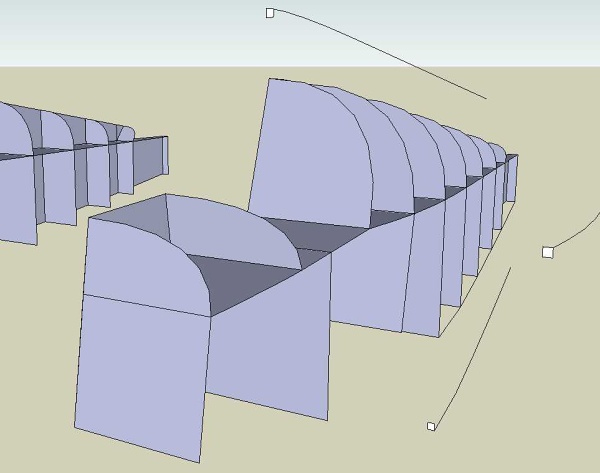
Nosníky jsou vytvořeny nástrojem Follow Me (vytažení po křivce). Na obrázku nahoře je vidět jak. Trajektorie si z geometrie překopírujeme stranou, aby to byla čistá trajektorie bez bočních čar přepážek. Pak vytvoříme lištu a tu jako skupinu vrátíme zpět na místo.
Přepážky po dotvoření tvaru jsou vytaženy nástrojem Push/Pull (tlačit, táhnout).
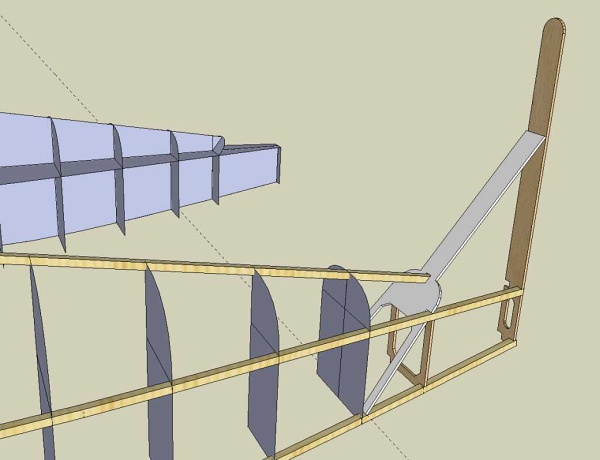
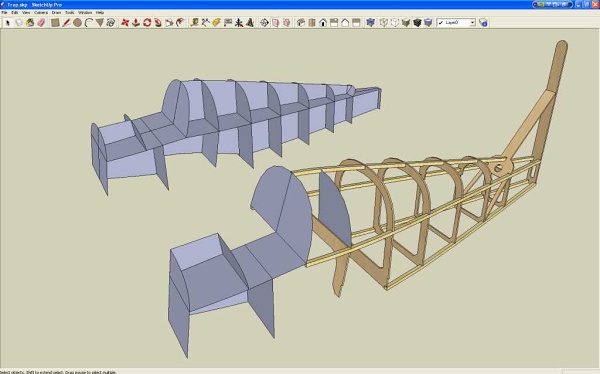
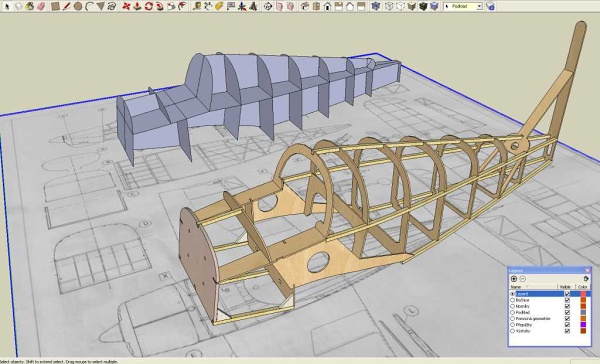
Závěr
V této lekci jste se naučili stavět drak modelu podle importovaných podkladů. Využili jste metody tvorby dílů přímo v sestavě, což je, jak už jsme se dříve zmínili, nejefektivnější metoda designu.


